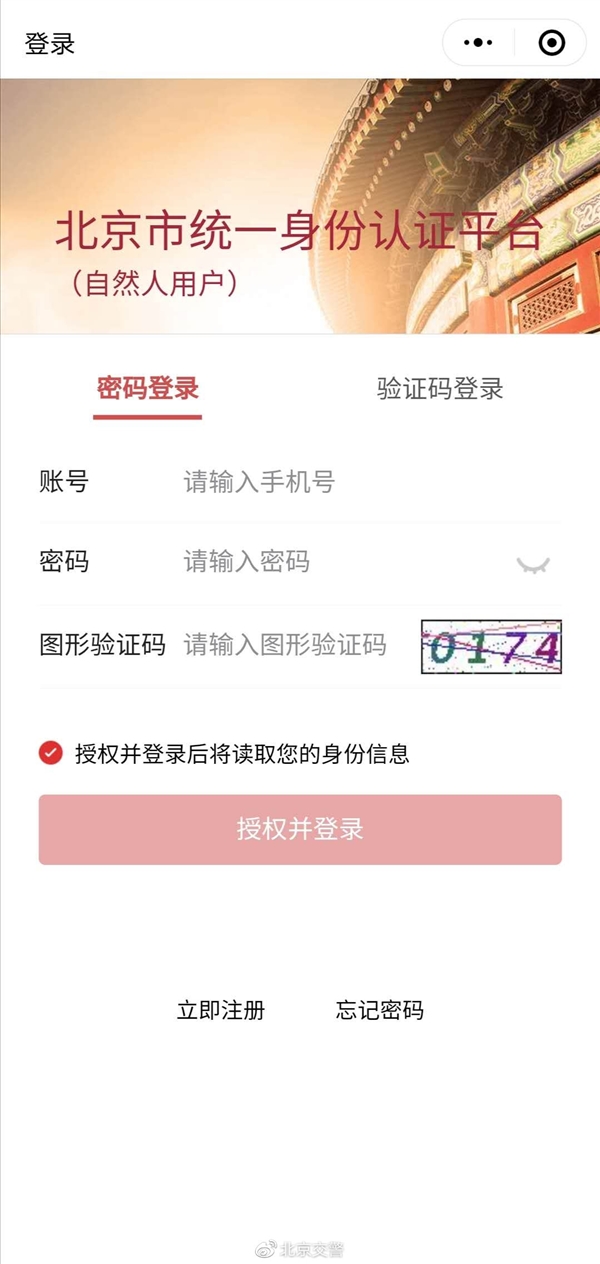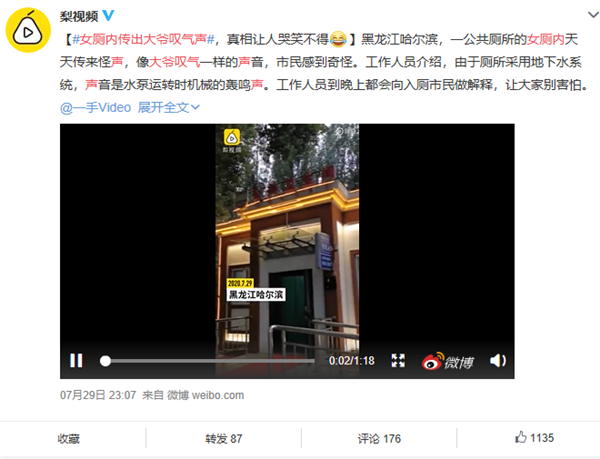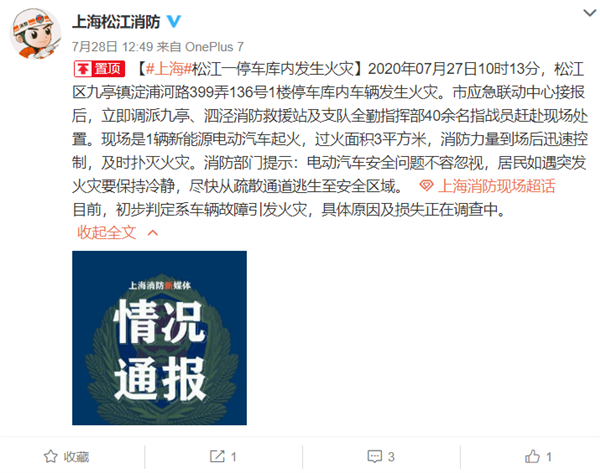耳机连接不是蓝牙 蓝牙耳机连win10显示请检查pin怎么办?
很多朋友遇到蓝牙耳机连win10显示请检查pin的情况,但是又没有显示输入pin码的对话框。以笔者的PLT蓝牙耳机为例,解决方法如下:
1、彻底关闭你的蓝牙耳机电源(左耳和右耳都要关闭)。
2、重新打开电脑的蓝牙开关。具体操作如下:
(1)点击开始菜单,最左边有一个齿轮形状-设置,点开就是控制面板。
(2)点击设备(蓝牙、打印机、鼠标)。
(3)点击右侧的更多蓝牙选项,勾选“允许蓝牙设备查找这台电脑”,确定。
(4)关闭蓝牙开关。过10秒后再重新打开。
3、推荐使用左耳机连接。按住左蓝牙耳机开关一直不动,直到蓝牙耳机指示灯不停闪烁(进入配对模式),然后可以松开(注意你只有30秒时间)。
4、迅速回到电脑的蓝牙设置界面,点击添加蓝牙或其他设备。
5、选第一个“蓝牙”,系统会检测到你的蓝牙耳机,选择并点击下一步。
6、然后系统会显示正在连接,你需要等待30秒~60秒,第一次连接会久一点。
如果显示下图,迅速点击“连接”。
注意:如果显示请重新连接设备,就再重复操作一次,可能需要尝试几次(不需要重启蓝牙耳机),同时保证蓝牙耳机距离电脑在2米以内。
恭喜你,已经连接成功,这时可以打开右蓝牙耳机开关,如下图。
注意:如果不是TWS蓝牙耳机,可能还需要再重新连接右耳。
想要再次连接?很简单,重新打开蓝牙耳机开关,它会自动连接已经配对并且开启的设备,过个10~30秒就OK了,通常耳机会有语音提示连接成功。如果耳机不播放声音,在电脑右下角单击小喇叭并选择耳机即可。
总结:出现请检查pin码通常是因为蓝牙设备或者蓝牙耳机没有重置,简单来说就是要“断一下”。连接成功的诀窍在于“顺序”:首先电脑重启蓝牙设备,然后进入蓝牙耳机配对模式(推荐使用左耳机连接),再在电脑里添加蓝牙设备,耐心等待,出现pin码界面迅速点击“连接”,要眼疾手快。如果是台式机用的usb蓝牙适配器,建议插在USB3.0口上。
相关阅读
- 耳机连接不是蓝牙 蓝牙耳机连win10显示... 2020-08-12
- 印度什么手机多 印度最受欢迎的20款手机一览 2020-08-12
- 手机边充电玩会爆炸吗?充电的正确打开... 2020-08-12
- 研究发现纳米颗粒让LED灯寿命更长 ,可... 2020-08-12
- 华为MateBuds无线耳机怎么样?什么时候发布? 2020-08-12
- 华为最新笔记本是那个?配置怎么样? 2020-08-12
- 商家占用公共停车位收费?交警开展整治行动 2020-08-12
- 受疫情影响金价下跌 金价下一个高峰在... 2020-08-12
- 上海房价可能跌吗?房价走势跟这几点紧... 2020-08-12
- 房价可能爆跌?房地产是国民经济的压舱石 2020-08-12